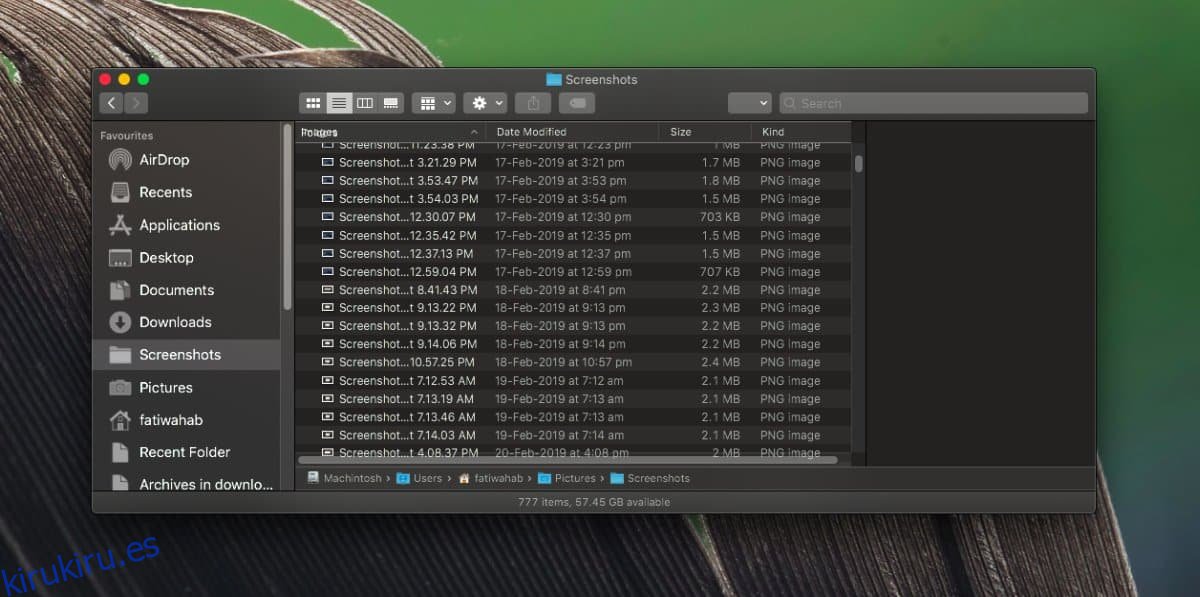Las herramientas de captura de pantalla, ya sean nativas en un sistema operativo o aplicaciones de terceros, siempre favorecerán las imágenes de alta resolución y buena calidad. De hecho, muchas herramientas de captura de pantalla son populares por la calidad de captura de pantalla que pueden tomar. La única compensación con una captura de pantalla de buena calidad es el tamaño del archivo. Cuanto mejor sea la imagen, más grande será el archivo. La utilidad de captura de pantalla predeterminada en macOS captura capturas de pantalla en PNG y el resultado son archivos grandes. Si tiene un modelo de pantalla Retina, sus capturas de pantalla serán mucho más grandes que si tuviera una pantalla que no sea Retina. Si está buscando tomar capturas de pantalla de baja calidad en macOS que no son tan malas para ver pero que le brindan un archivo de menor tamaño, tendrá que cambiar el formato del archivo.
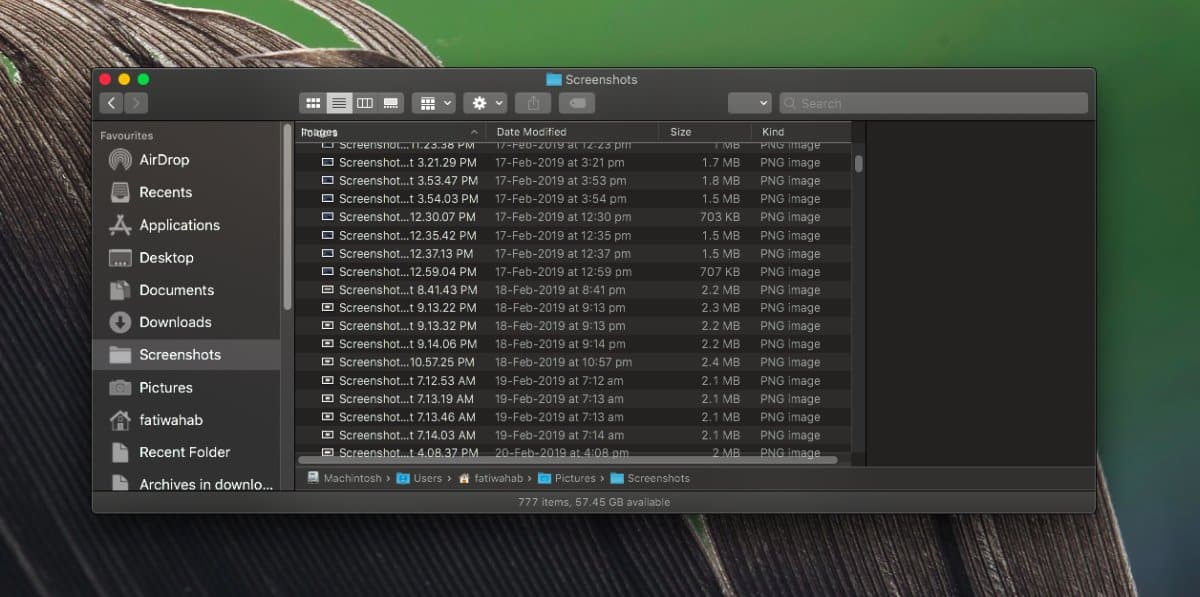
Puede convertir fácilmente un archivo PNG en un archivo JPEG con Vista previa; sin embargo, hacerlo para una gran cantidad de capturas de pantalla puede resultar tedioso. Lo que puede hacer en su lugar es cambiar el formato que usa la utilidad de captura de pantalla en macOS.
Capturas de pantalla de baja calidad
JPEG es el mejor formato de imagen para usar si está buscando tomar una captura de pantalla que tenga buena calidad pero no sea muy grande. Para cambiar el formato que usa la utilidad de captura de pantalla, abra Terminal y ejecute el siguiente comando.
defaults write com.apple.screencapture type jpg
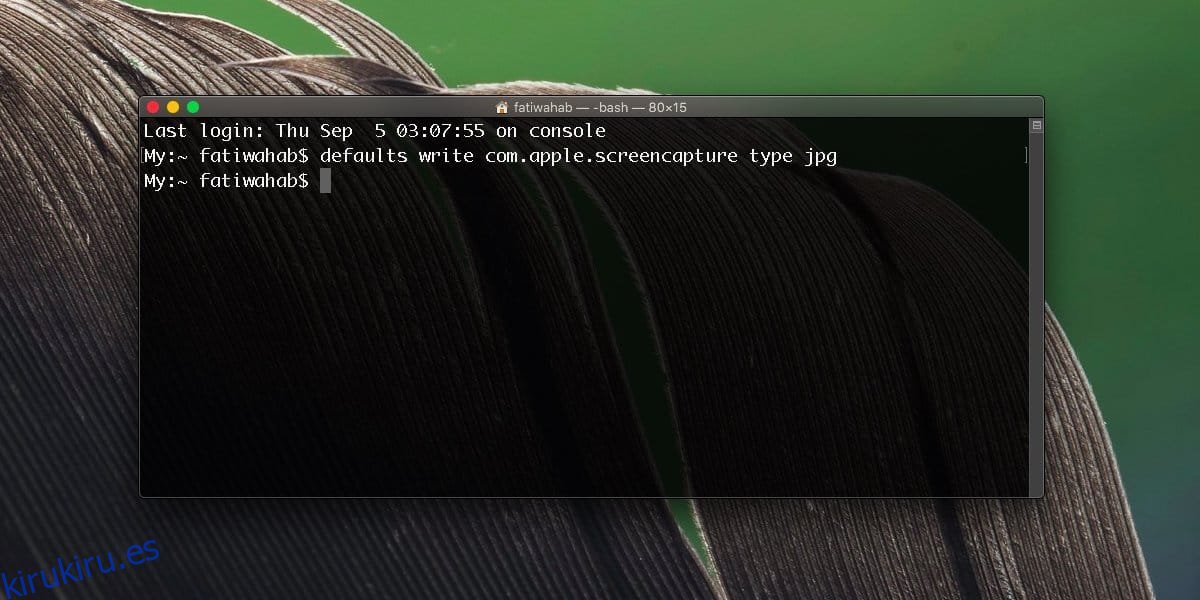
Una vez que se ejecuta el comando, cualquier captura de pantalla nueva que tome se guardará en formato de archivo JPG y el archivo será significativamente más pequeño que si fuera un archivo PNG.
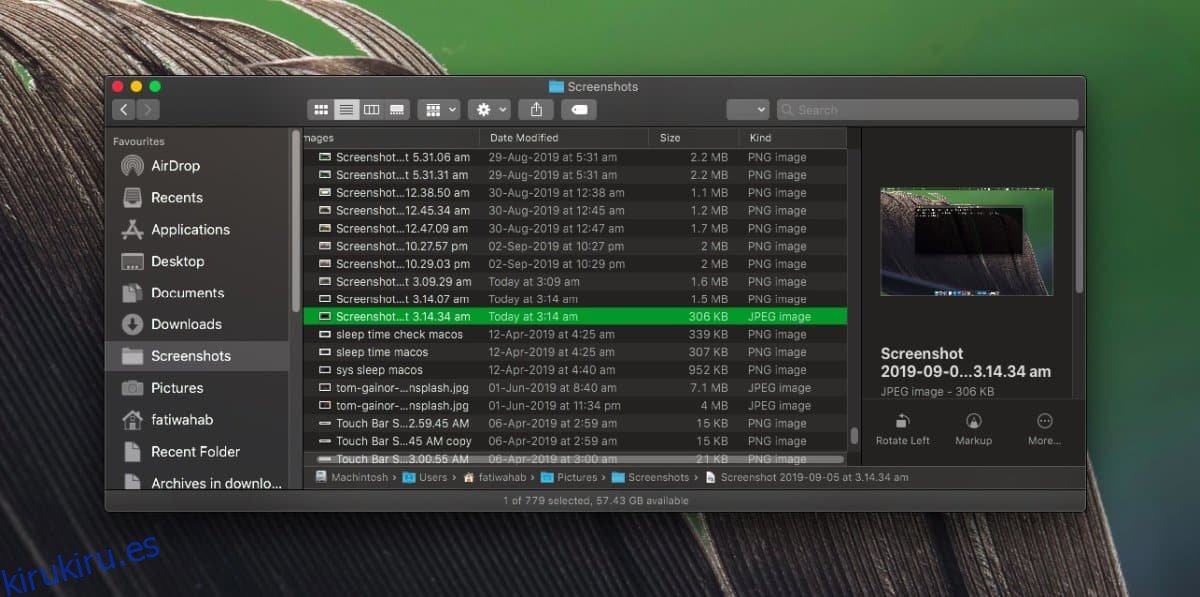
Seguirás tomando capturas de pantalla de la misma manera que lo hacías antes. Nada más cambia en ese sentido. Utilice los mismos atajos de teclado para capturar una pantalla completa, una ventana activa o un área seleccionada, y la captura de pantalla JPEG resultante será mucho más pequeña. En mi caso, una captura de pantalla pasó de tener más de 1 MB a menos de 500 KB de media. El cambio de calidad fue mínimo, pero el espacio ahorrado fue considerable.
Si alguna vez desea volver a cambiar el formato del archivo de captura de pantalla a PNG, puede hacerlo ejecutando el siguiente comando en la Terminal.
defaults write com.apple.screencapture type png
Aunque las capturas de pantalla JPEG son más pequeñas y de menor calidad que un PNG, puede reducir su tamaño aún más con la función de exportación de Vista previa. Le permite seleccionar la calidad de compresión JPEG. La calidad predeterminada no es mala. Si necesita enviar capturas de pantalla por correo electrónico y no está trabajando en nada relacionado con la interfaz de usuario, esta es la forma más fácil de tomar capturas de pantalla de menor tamaño.